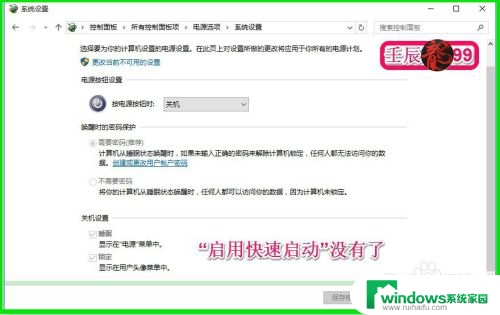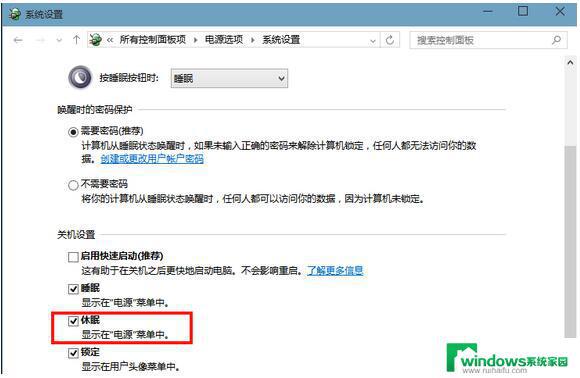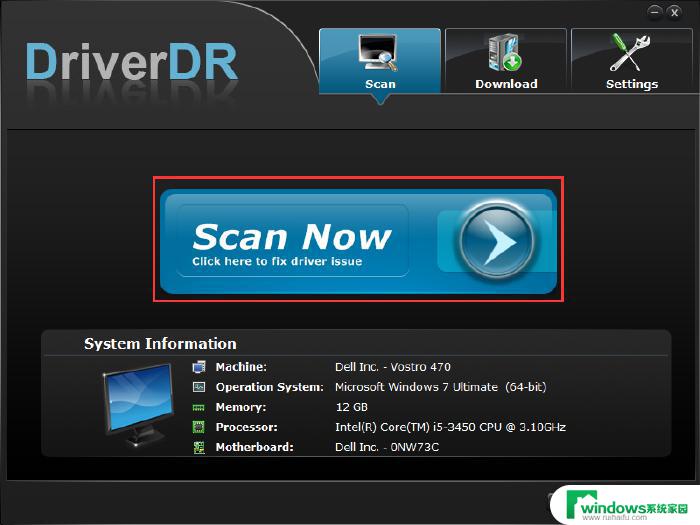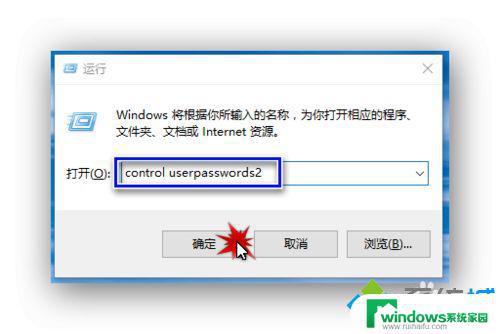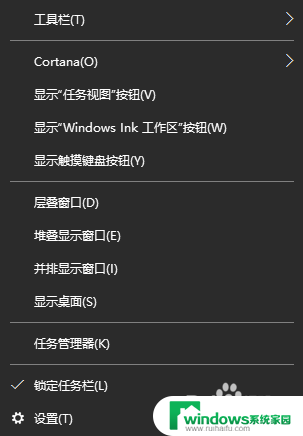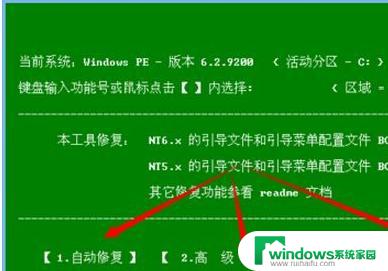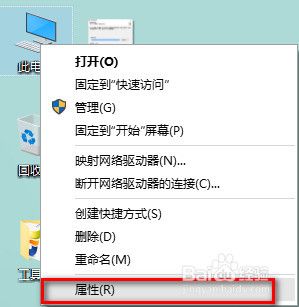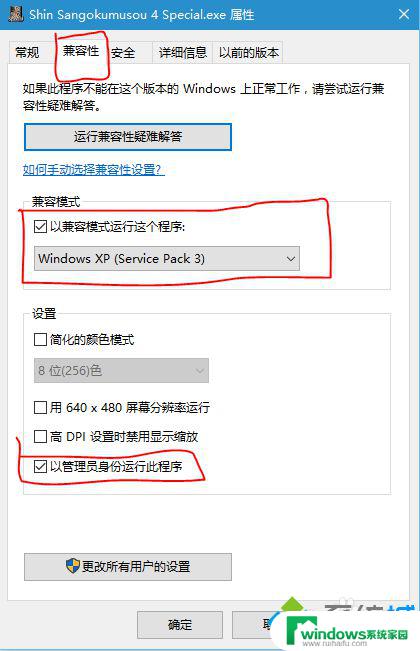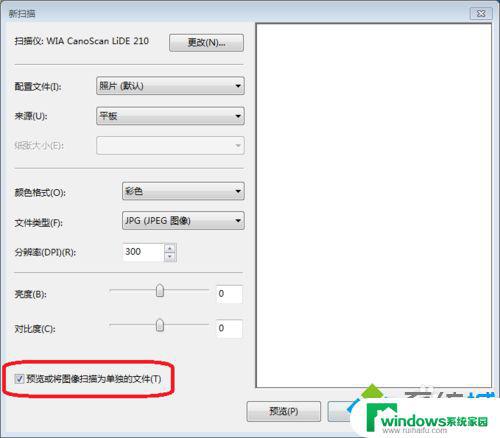Win10无法启动系统?教你如何快速解决!
最近有许多用户遇到了win10无法启动系统的问题,这给用户带来不少困扰,因为无法正常使用计算机会影响工作和娱乐。那么究竟是什么原因导致了这种现象呢?该如何解决?笔者将从以下几个方面为大家分析。
Win10安全模式无法启动系统怎么办?
1、进入电脑后在键盘上按下win+R组合键,然后在窗口中输入msconfig命令并回车。
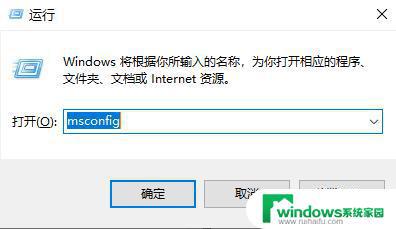
2、接着在窗口中点击引导选项下安全引导和最小功能进行勾选再点击确定。
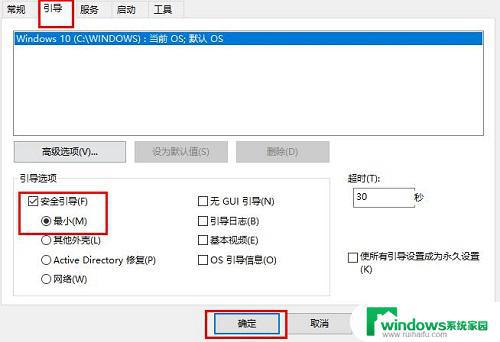
3、然后再次进入这个窗口,将安全引导和最小功能进行取消勾选再点击确定。
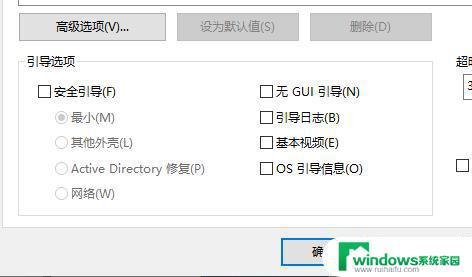
4、如果还没有启动功能,就再次在键盘上按下win+R组合键。然后在窗口中输入regedit命令并回车。
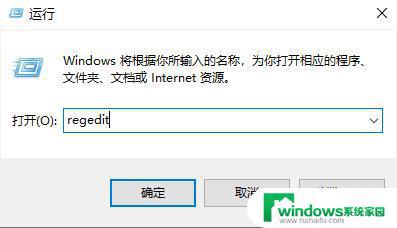
5、进入注册编辑器页面后点击HKEY_LOCAL_MACHINESYSTEMCurrentControlSetControlSafeBoot路径。
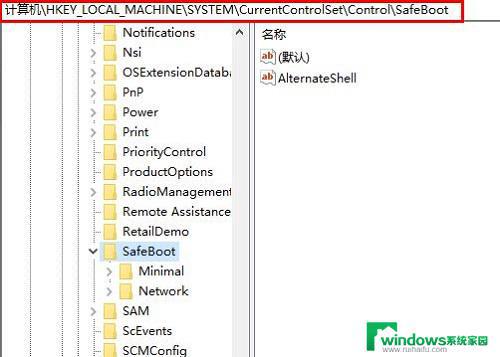
6、这时将Minimal和Network文件夹进行重命名为Minimal1和Network1就可以了。
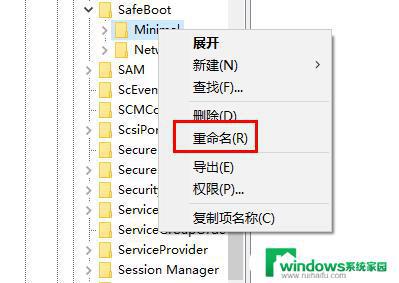
以上就是 win10 无法启动系统的全部内容,如果你遇到这种情况,你可以根据小编的操作来解决,操作简单快速,一步到位。